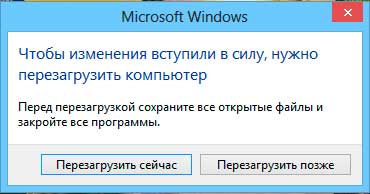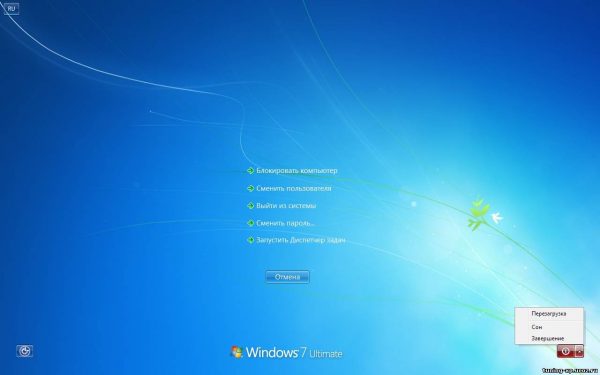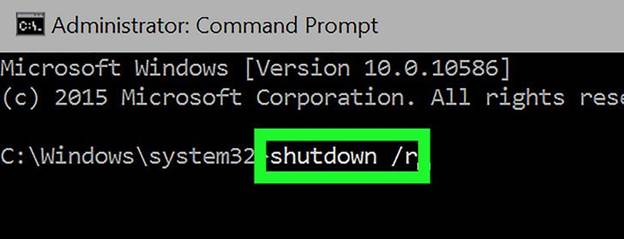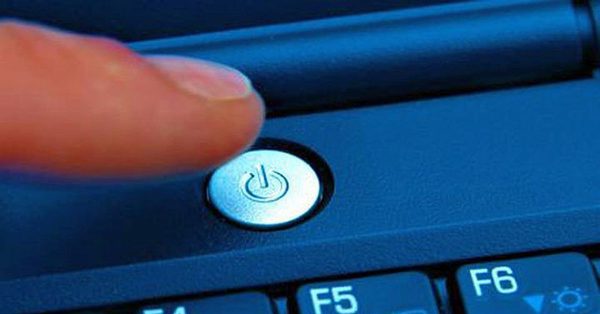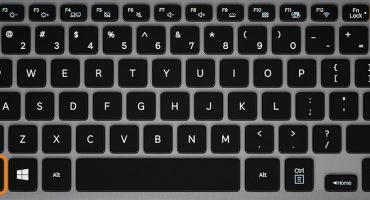Bærbare datamaskiner har blitt en integrert del av hver persons hverdag. Sammenlignet med en vanlig stasjonær datamaskin er de lettere, mer praktiske og mer behagelige å flytte på.
Ofte kreves det en omstart for å gjenopprette riktig drift av det bærbare operativsystemet. Dette skjer når du installerer drivere, programvare, spill eller programvare. Noen tilfeller innebærer en utelukkende tvangsstart for å kvitte seg med frysing av enheten og returnere den til en fungerende tilstand. Denne artikkelen vil fortelle deg hvordan du starter den bærbare datamaskinen på nytt.
Start på nytt med en snarvei
Ofte, på grunn av systemkrasj, slutter den fulle funksjonaliteten til den bærbare datamaskinen, inkludert pekeplaten eller datamus. Hva skal jeg gjøre når lignende situasjoner oppstår og en normal omstart ikke kan utføres? For å starte maskinen på nytt kan du bruke samtidig trykk på hurtigtastene: Ctrl + Alt + Delete. Omstart på denne måten fører vanligvis til en fullstendig gjenoppretting av den bærbare datamaskinen. Å ringe en kommando fører til et vindu på skjermen der det i tillegg til grunnleggende handlinger (avstenging, omstart, søvn) er det mulig å bruke oppgavebehandleren, blokkere enhetsbrukeren eller endre kontoprofilen.
Det er andre snarveier for forskjellige versjoner av Windows.
Start på nytt på Windows 7
1 vei - Vinn +L
For å starte den bærbare datamaskinen på nytt, er det først og fremst verdt å forlate systembrukerkontoen. Dette kan gjøres ved å trykke på Win + L-knappkombinasjonen. Den bærbare datamaskinen hopper automatisk til menyen som inneholder systemkontoer.
Du bør slå av enheten ved å klikke på Tab-kontrolltasten på det tilsvarende ikonet. Ved å bruke tastaturpilene og Tab-knappen for å flytte markøren, må du gå til hurtigmenyen der du må velge alternativet "Start datamaskin på nytt".
2 vei - Alt +F4
Etter å ha trykket på den varme kombinasjonen Alt + F4, vises en dialogboks på den bærbare PC-skjermen. Bruk pilene til å velge elementet som er egnet for å starte enheten på nytt. Hvis noen programmer som kjører, forhindrer enheten fra å slå seg av, kan dette forhindres ved å bruke den samme hurtigtasten.
3 vei - Ctrl +Alt +Slett
Å trykke på tastekombinasjonen Ctrl + Alt + Delete fører også til utseendet til en dialogboks. Nederst til høyre på skjermen er en rød etikett som du må klikke på ved å bruke Tab-kontrollknappen. For å åpne kontekstmenyen bruker du Tab for å flytte rundt på skjermen fra en kommando til en annen og med piler. I menyen velger du alternativet for å starte enheten på nytt.
Start på nytt på Windows 8
Den åttende versjonen av Windows er grunnleggende forskjellig fra resten i innholdet og grensesnittet til startmenyen. Derfor er metodene for å starte på nytt noe forskjellig fra de vanlige.
Metode 1 - Ctrl +Alt +Slett
Denne kombinasjonen åpner vinduet til det innebygde antivirusprogrammet “Windows Security”.Deretter må brukeren velge en av de to mest praktiske måtene. Den første av dem: ved å bruke kontrollknappen Tab, må musepekeren være installert på "Slå av datamaskinen" -knappen. Ved hjelp av pilene må du gjøre overgangen til omstart av enheten og bekrefte valget. For det andre: du må avslutte brukerkontoen ved å bruke pilene, og velg enhetens avstengningspunkt ved å bruke Tab-tasten.
Metode 2 - Vinn +X
For å starte systemversjonen 8.1 og nyere på nytt, må du klemme på tastatursnarveien Win + X. Etter at operasjonen er fullført, åpnes en dialogboks der du skal gå til elementet "Slå av datamaskinen eller avslutt økten." Når du beveger deg ved å trykke på pilene på skjermen, må du flytte markøren til alternativet "Start på nytt" og bekrefte valget.
Metode 3 - Alt +F4
Du kan starte systemet på nytt ved å trykke på Alt + F4. I “shutdown” -menyen på den tekniske enheten velger du “Restart” eller “Restart”.
Start på nytt på Windows 10
Metode 1 - Vinn +X
Ved å trykke på Win + X-knappene vises et valgvindu på skjermen. I dette vinduet, med pilene, må du fortsette å slå av enheten.
Metode 2 - Alt +F4
Ved å trykke på tastekombinasjonen fører du til utseendet til et valgvindu på skjermen, hvor du, med pilen på tastaturet, må gå til enhetsavstengningsikonet og bekrefte valget. Deretter, arbeid med dialogboksen som åpnes, gå til "Start på nytt" -knappen og bekreft valget på nytt.
Metode 3 - Ctrl +Alt +Slett
En av de enkleste måtene å starte en datamaskin på nytt er å bruke tastatursnarveien Ctrl + Alt + Delete, som i forrige avsnitt. Ved hjelp av pilene må du gå til den bærbare brukerkontoen, der i nedre hjørne av skjermen til høyre vil det være et vindu for å slå av enheten. Dette vinduet må velges ved å trykke på Tab-kontrolltasten. Etter det gjenstår det bare å bekrefte valget ditt og gå videre til "Reboot" på enheten.
Slik starter du den bærbare datamaskinen på nytt hvis den fryser
Hvis den bærbare datamaskinen er sterkt frossent, blir det umulig å starte på nytt ved å bruke snarveier. En frysing av enheten kan være en konsekvens av virus og trusler på enheten, mangel på systemressurser for at enheten skal fungere korrekt, eller at noen programmer kan krasje. Frysing av en bærbar datamaskin kan ledsages av ubehagelig lyd. Vanskeligheten med å eliminere dette problemet oppstår på grunn av mangelen på en omstart-knapp, i motsetning til en personlig datamaskin.
Hvordan starte på nytt gjennom oppgavebehandler
Etter å ha funnet ut at den bærbare datamaskinen er frossent, bør du ikke umiddelbart ta til kardinalmetoder. Først av alt, bør du alltid ringe kommandoen Ctrl + Alt + Delete. Hvis oppgavebehandleren vises på skjermen, kan du unngå en tvungen omstart av enheten. I dette tilfellet bør du slutte å kjøre programmet som fikk enheten til å fryse. Hvis denne tilnærmingen ikke hjelper, må du i oppgavebehandleren klikke på knappen "Fullfør arbeid".
Start på nytt ved å bruke kommandolinjen
Hvis den forrige metoden ikke hjalp, må du bruke et mer avansert og radikalt alternativ for å utføre en systemstart - arbeid med kommandolinjen. Dette krever:
- Bruk Win + R-tastatursnarveiene for å påkalle kommandolinjen.
- Skriv inn avslutning / r ved ledeteksten som åpnes.
- Bruk pilene til å velge “OK” og trykk Enter.
Start på nytt ved hjelp av av / på-tasten
Ofte når systemet fryser, slutter det å svare på kommandoer som er gitt fra tastaturet eller fra pekeplaten. Derfor kan det hende at tidligere metoder ikke gir resultater. Da må du slå av systemet med makt. For å gjøre dette, hold nede av / på-tasten i noen sekunder. Etter å ha slått av enheten, slipp knappen og trykk på igjen.
Lasteinstrumentet skal vise en abortmelding. For å fortsette, må du bytte til normal modus ved å bruke opp- og ned-tastene, og trykke Enter.
Denne metoden er ikke ønskelig, siden bruken kan føre til alvorlige systemfeil.
Start på nytt ved å koble fra batteriet
Det er tider når en bærbar datamaskin slutter å svare på ytre påvirkninger. Så må du koble batteriet fra enheten slik at det starter på nytt. Dette kan påvirke enhetens videre ytelse: svikt i strømforsyningen eller kontrollerne på hovedkortet. Derfor anbefales det bare i ekstreme tilfeller.
Du må sørge for at den bærbare datamaskinen er koblet fra, og først ta ut batteriet. For ikke å skade enheten, er det bedre å ikke ta ut batteriet, men bare vente til enheten starter på nytt naturlig etter fullstendig utladning.
Start på nytt
Noen modeller av enheter er utstyrt med et spesielt hull på bunnen. Ved å sette inn en nål der, vil enheten starte på nytt med kraft.
Start på nytt en låst datamaskin
Hvis den bærbare datamaskinen er låst av en eller annen grunn, kan du starte den på nytt. I nedre høyre hjørne av skjermen er et ikon som symboliserer innlogging. Det ser ut som en utstrålende radar. Lukkeknappen tilhører den samme gruppen av ikoner. Det er nødvendig for å utføre en omstart av systemet. Ved å klikke på den vises følgende alternativer på skjermen: hvilemodus, omstart og avslutning.
Start på nytt i sikker modus
Starten av omstartprosessen i sikker modus sammenfaller med den normale omstartprosessen, det vil si at du må klikke på "Start" -knappen. Velg alternativene for "Avslutt" -elementet, klikk på "Start på nytt". Når den bærbare datamaskinen begynner å starte opp, trykker du på F8-funksjonstasten til Windows-logoen vises på skjermen. Hvis alt er gjort riktig, vises en meny med flere oppstartsalternativer. Hvis enheten krever et passord før start, vises menyen etter opplåsing.
Start på nytt med et program
For enkelhets skyld ved å starte den bærbare datamaskinen på nytt, kan du bruke forskjellige dingser og verktøy for å justere driften av enheten på et gitt tidspunkt. Denne metoden anses ikke som vanlig, men veldig praktisk å bruke.
For å bruke Slidetoshutdown-verktøyet, må du for eksempel trykke på tastekombinasjonen Win + R og gå inn i linjen slidetoshutdown.exe. Etter å ha klikket på "OK" -alternativet, vises følgende melding på skjermen: "Sveip fingeren for å slå av datamaskinen." Bare dra teksten ned for å starte enheten på nytt.
Videoinstruksjon
Du kan lære mer om emnet å starte på nytt en bærbar datamaskin ved hjelp av en video på YouTube:
Videoen beskriver hvordan du starter på nytt ved å bruke snarveier. I følge statistikk foretrekker databrukere å bruke hurtigknapper, så videoen blir relevant.